Arkivera eller ta bort utmaningar
Om en utmaning inte är aktuell längre kan du arkivera den. Du kan fortfarande se resultaten från en arkiverad utmaning, men eleverna kan inte se den längre.
Arkivera en utmaning
Så här arkiverar du en utmaning:
- Välj "Utmaningar" i Nomp Plus-menyn.
- Markera utmaningen med hjälp av den lilla kryssrutan vid sidan av utmaningens namn i listan. Du kan också markera flera utmaningar om du vill arkivera dem samtidigt.
- Klicka på knappen "Arkivera".
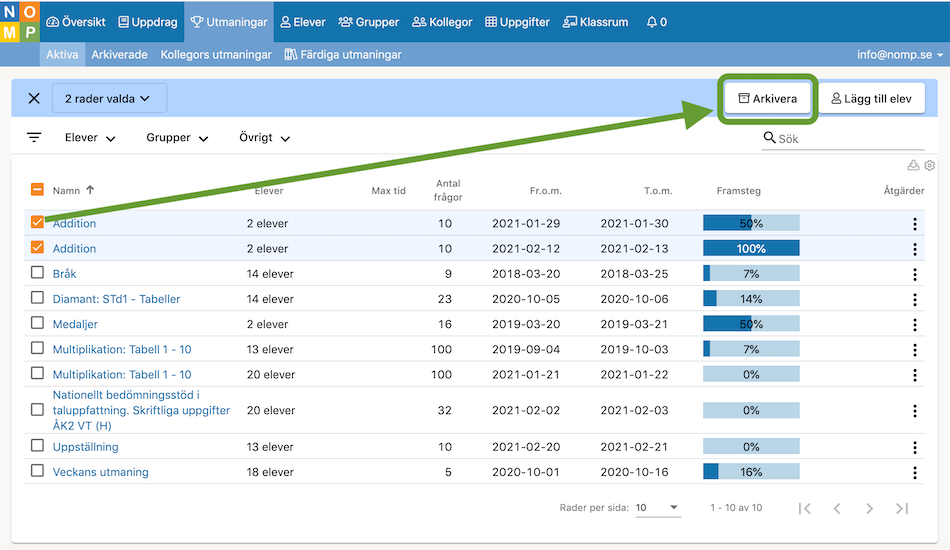
Titta på arkiverade utmaningar
Du hittar alla arkiverade utmaningar under "Utmaningar" > "Arkiverade". Här kan du också se resultaten från de arkiverade utmaningarna.
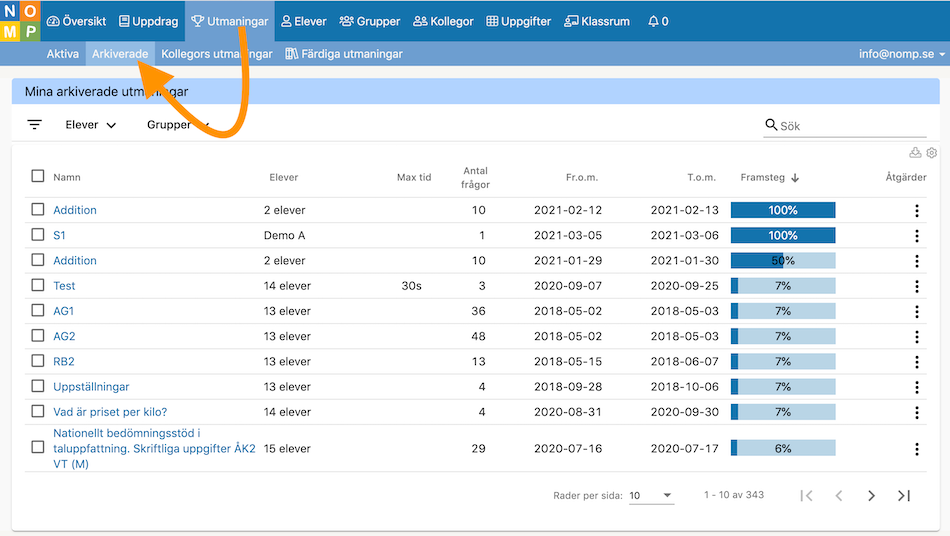
Återaktivera en arkiverad utmaning
Om du ändrar dig så kan du återaktivera en arkiverad utmaning. Då kommer den kunna bli tillgänglig för elever igen.
Så här återaktiverar du en arkiverad utmaning:
- Gå till "Utmaningar" > "Arkiverade".
- Markera utmaningen med hjälp av den lilla kryssrutan vid sidan av utmaningens namn i listan.
- Klicka på knappen "Återaktivera".
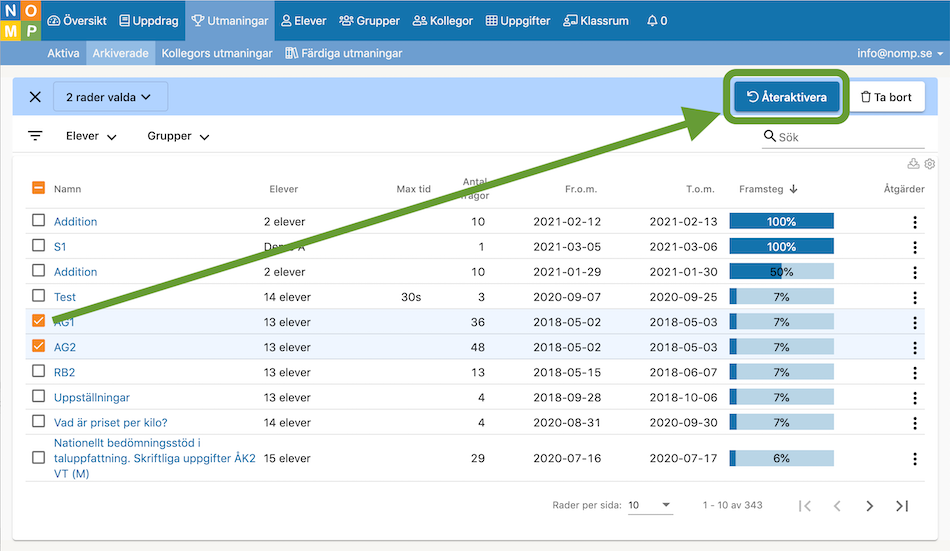
Ta bort en utmaning
När du har arkiverat en utmaning kan du välja att ta bort den helt. Då kommer du inte kunna se resultaten från den längre.
Så här tar du bort en arkiverad utmaning:
- Gå till "Utmaningar" > "Arkiverade".
- Markera utmaningen med hjälp av den lilla kryssrutan vid sidan av utmaningens namn i listan.
- Klicka på knappen "Ta bort".
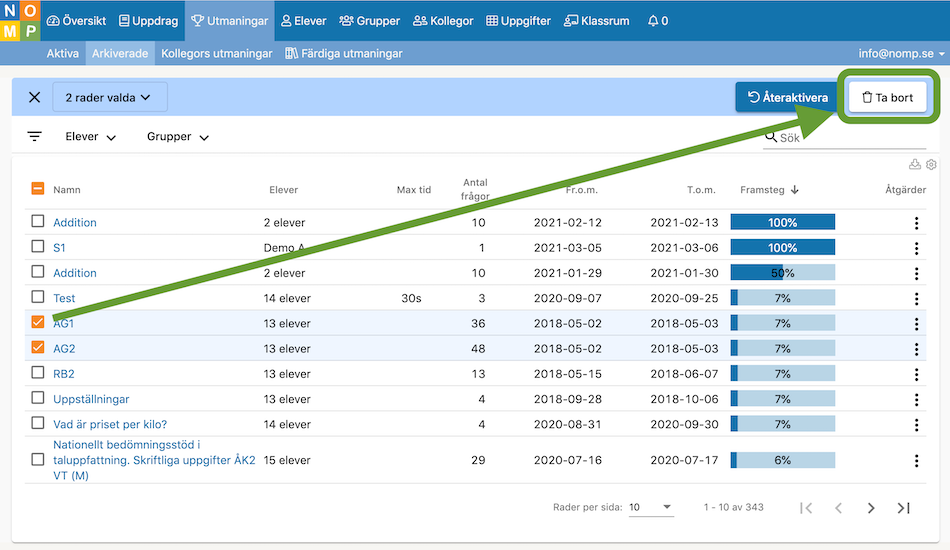
- Svara "Ja" på frågan som kommer upp.